Kuinka synkronoida Gmail-yhteystiedot iPhoneen
Mitä tietää
- Nykyinen Gmail-tili: Siirry iPhoneen asetukset > Mail > Tilit. Napauta Gmail-tiliäsi. Napauta Yhteystiedot kohtaan Päällä.
- Uusi tili: Siirry osoitteeseen asetukset > Mail > Tilit > Lisää tili > Google. Anna osoite ja salasana. Napauta Yhteystiedot kohtaan Päällä.
Tässä artikkelissa kerrotaan, kuinka voit synkronoida Gmail-yhteystietosi olemassa olevaan Gmail-tiliin iPhonessa. Se sisältää myös tietoja Gmail-yhteystietojen synkronoinnista, kun määrität alun perin uuden Gmail-tilin iPhonessa. Nämä ohjeet koskevat iPhone-puhelimia, joissa on iOS 14 tai iOS 13.
Yhteystietojen synkronointi olemassa olevan Gmail-tilin kanssa iPhonessa
Vaikka voit halutessasi synkronoida Gmail-yhteystietosi, kun lisäät Gmail-tilin alun perin iPhoneen, voit lisätä ne myöhemmin olemassa olevaan Gmail-tiliin.
Näin saat ne Gmail yhteystiedot iPhoneen.
Avaa iPhonessasi asetukset sovellus.
-
Napauta Mail ja valitse Tilit.
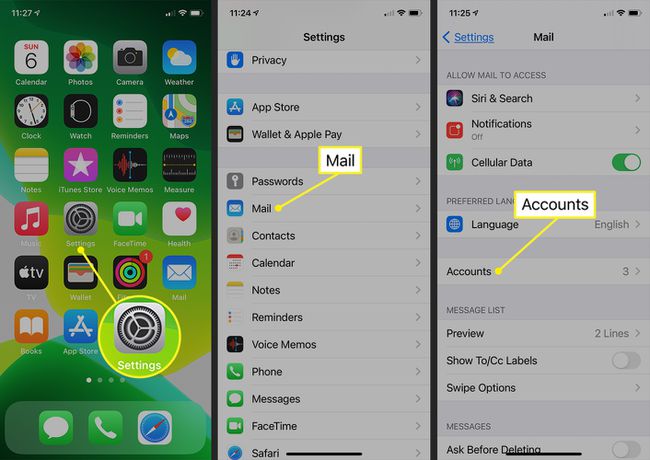
Napauta olemassa olevaa Gmail tili.
-
Napauta vieressä olevaa liukusäädintä Yhteystiedot siirtääksesi sen kohtaan Päällä asemaa.
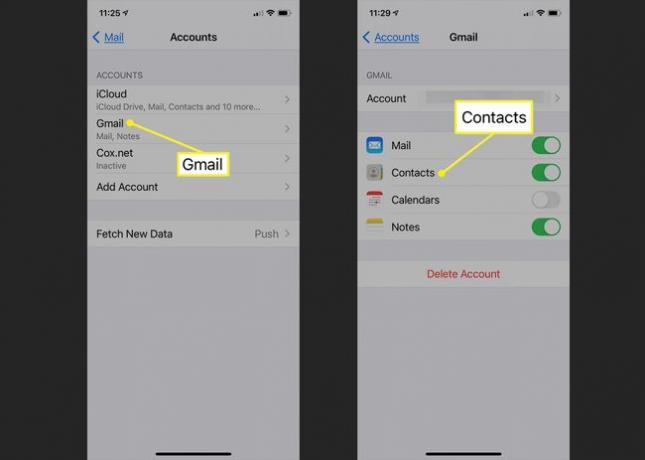
Gmail-yhteystietosi alkavat synkronoida iPhonen kanssa välittömästi.
Yhteystietojen synkronointi uutta Gmail-tiliä lisättäessä
Jos et ole lisännyt Gmail-tiliäsi iPhoneen, voit tehdä sen ja synkronoida yhteystiedot samanaikaisesti.
Voit lisätä Gmailin uudeksi tiliksi iPhonessa valitsemalla asetukset > Mail > Tilit > Lisää tili.
Valita Google seuraavan näytön vaihtoehdoista.
-
Anna Gmail-osoitteesi pyydettäessä ja valitse Seuraava. Anna salasanasi ja napauta Seuraava.
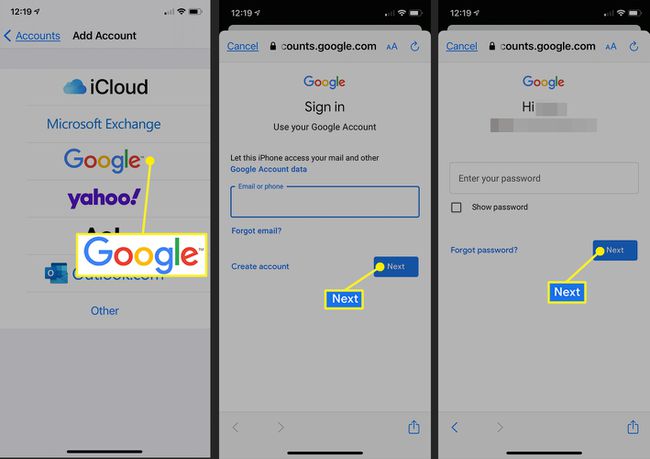
-
Napauta vieressä olevaa kytkintä Yhteystiedot kunnes se on sisällä Päällä/vihreä sijainti ja napauta sitten Tallentaa.
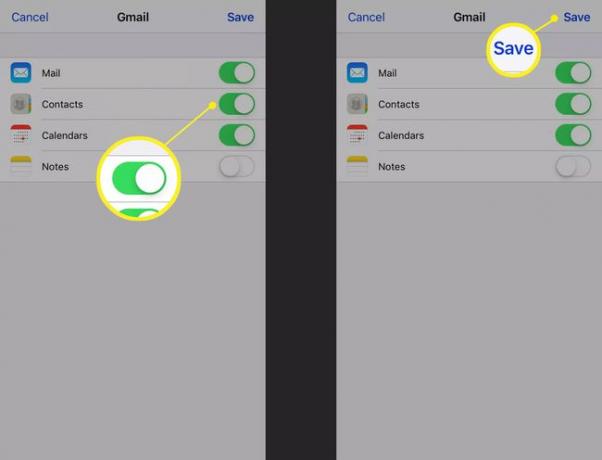
-
Kaikki Gmail-yhteystietosi synkronoidaan iPhoneen.
Voit myös synkronoida kalenterisi ja muistiinpanosi samalla Gmail-näytöllä.
